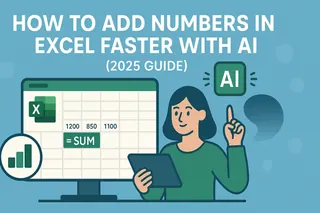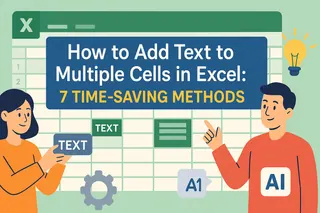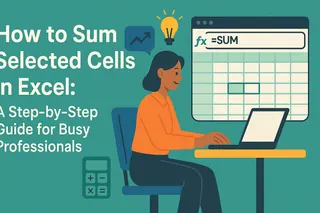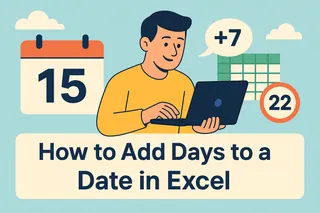Como Gerente de Crescimento de Usuários na Excelmatic, vejo constantemente profissionais lutando com um dos recursos mais fundamentais—porém frequentemente mal compreendidos—do Excel: o travamento de referências de células. Nada prejudica um modelo financeiro ou relatório de vendas mais rápido do que fórmulas que puxam dados incorretos quando copiadas entre células.
O cifrão ($) é sua arma secreta contra esse problema. Vou mostrar por que ele é importante e como usá-lo com eficiência—depois revelarei como a plataforma com IA da Excelmatic elimina completamente esses problemas manuais.
Por Que Referências Absolutas São Essenciais em Planilhas Empresariais
O Excel usa referências relativas por padrão, ou seja, as fórmulas se ajustam com base na posição quando copiadas. Embora útil em alguns casos, isso se torna problemático quando você precisa:
- Aplicar uma taxa fixa de imposto em todas as transações
- Multiplicar valores por um fator de conversão consistente
- Comparar métricas contra um benchmark estático
Exemplo: Sua taxa de comissão (15%) está na célula C1. Sem travar a referência, copiar sua fórmula de comissão em uma coluna de vendas tentaria puxar taxas de C2, C3, etc.—todas células vazias que retornam $0 de comissão!
A Tecla F4: Seu Atalho para Fórmulas Livres de Erros
Digitar cifrões manualmente funciona, mas desperdiça tempo. Eis o método profissional:
- Selecione a célula com sua fórmula
- Clique na barra de fórmulas na referência que deseja travar
- Pressione F4 para alternar entre tipos de referência:
- Primeiro pressione: $A$1 (absoluta)
- Segundo pressione: A$1 (linha travada)
- Terceiro pressione: $A1 (coluna travada)
- Quarto pressione: A1 (relativa)
Este atalho é indispensável ao criar modelos financeiros ou painéis operacionais onde a integridade das fórmulas é crítica.
Aplicações Práticas: Onde Referências Absolutas Brilham
Cenário 1: Cálculos de Comissão de Vendas
- Taxa fixa em $B$1
- Valores de vendas em B2:B100
- Fórmula em C2: =B2$B$1*
Arraste para aplicar a taxa correta a todas as vendas
Cenário 2: Conversão de Moeda
- Taxa USD-to-EUR em $D$5
- Valores em USD em E2:E50
- Fórmula em F2: =E2$D$5*
Garante que toda conversão use a mesma taxa
Além do Travamento Manual: Como a Excelmatic Automatiza a Precisão
Dominar o F4 é valioso, mas equipes modernas precisam de soluções mais inteligentes. A Excelmatic transforma esse processo com IA:
- Detecção Automática de Referências: Nossa IA analisa suas fórmulas e sugere quais referências devem ser travadas com base em padrões de dados.
- Processamento em Lote: Corrija referências em pastas inteiras com um clique—sem pressionar F4 manualmente.
- Prevenção de Erros: Alertas em tempo real quando fórmulas copiadas podem precisar de referências absolutas.

"Após migrar para a Excelmatic, nossa equipe financeira reduziu erros em fórmulas em 83% e cortou o tempo de criação de planilhas pela metade." — Sarah K., CFO na TechScale Inc.
Dica Pro: Referências Mistas para Modelos Avançados
Às vezes, você precisa de travamento parcial. Em uma tabela de multiplicação:
- =B$1$A2*
Trava a linha para cópia horizontal e a coluna para cópia vertical—perfeito para cálculos em grade.
Modernize Seu Fluxo de Trabalho no Excel Hoje
Embora a técnica do cifrão permaneça essencial no Excel, equipes visionárias estão adotando ferramentas de IA como a Excelmatic para eliminar processos manuais. Experimente a Excelmatic gratuitamente e veja como a IA pode automatizar suas tarefas mais tediosas em planilhas, garantindo precisão.
Lembre-se: Seja com métodos tradicionais ou assistência de IA, referências corretas de células são a base de dados empresariais confiáveis.